iSCSI详解手册

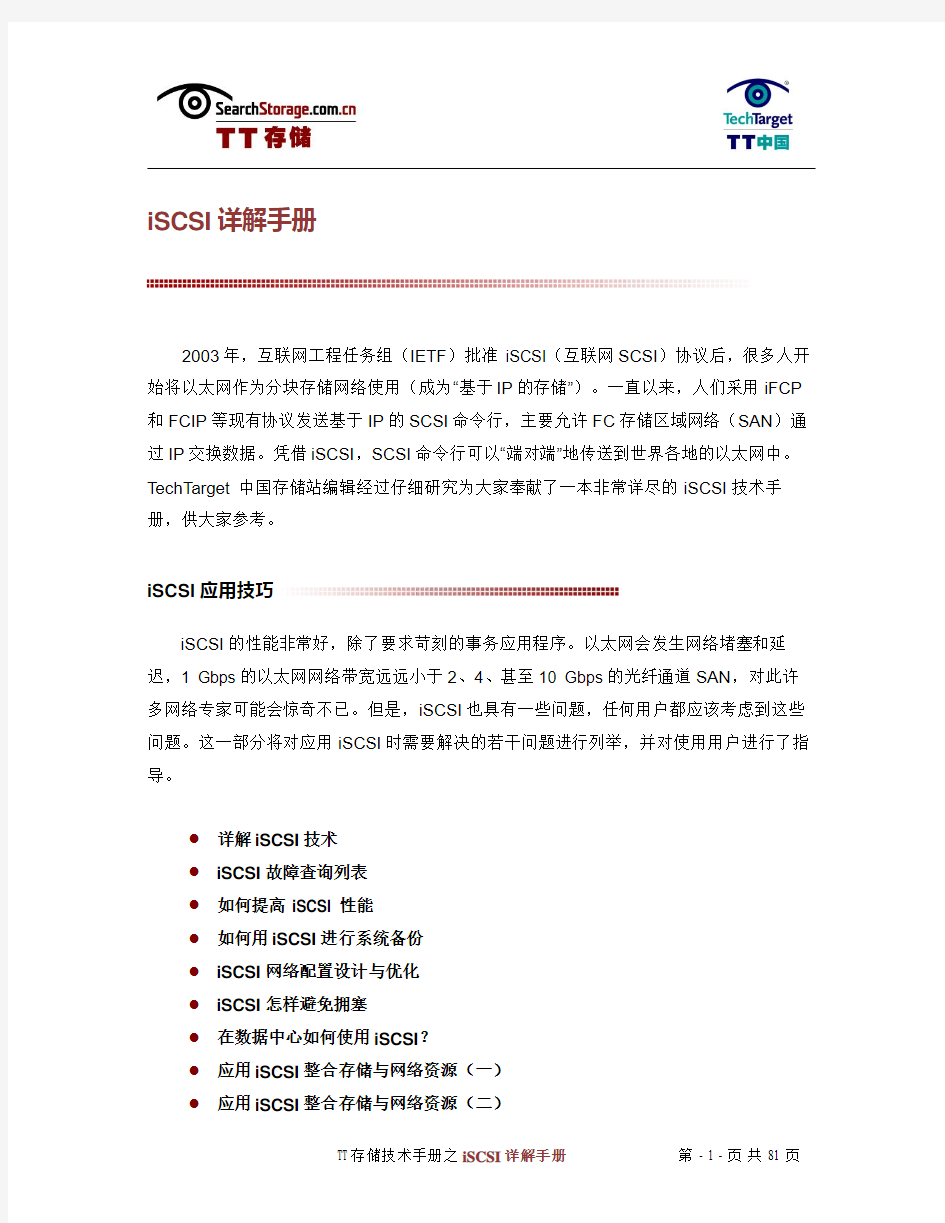
iSCSI详解手册
iSCSI详解手册
2003年,互联网工程任务组(IETF)批准 iSCSI(互联网SCSI)协议后,很多人开始将以太网作为分块存储网络使用(成为“基于IP的存储”)。一直以来,人们采用iFCP 和FCIP等现有协议发送基于IP的SCSI命令行,主要允许FC存储区域网络(SAN)通过IP交换数据。凭借iSCSI,SCSI命令行可以“端对端”地传送到世界各地的以太网中。TechTarget中国存储站编辑经过仔细研究为大家奉献了一本非常详尽的iSCSI技术手册,供大家参考。
iSCSI应用技巧
iSCSI的性能非常好,除了要求苛刻的事务应用程序。以太网会发生网络堵塞和延迟,1 Gbps的以太网网络带宽远远小于2、4、甚至10 Gbps的光纤通道SAN,对此许多网络专家可能会惊奇不已。但是,iSCSI也具有一些问题,任何用户都应该考虑到这些问题。这一部分将对应用iSCSI时需要解决的若干问题进行列举,并对使用用户进行了指导。
●详解iSCSI技术
●iSCSI故障查询列表
●如何提高 iSCSI 性能
●如何用iSCSI进行系统备份
●iSCSI网络配置设计与优化
●iSCSI怎样避免拥塞
●在数据中心如何使用iSCSI?
●应用iSCSI整合存储与网络资源(一)
●应用iSCSI整合存储与网络资源(二)
●应用iSCSI整合存储与网络资源(三)
iSCSI还是FC?
以前,FCoE比iSCSI应用的更广泛。一部分是在上层市场上应用iSCSI需要额外的硬件和能力,这与它所宣称的低成本相违背。现在,iSCSI的低端市场仍然在增长。中小型企业,SOHO,甚至大一点的中小型企业。同样,FCoE也会沿着企业逐步走向中小企业市场。究竟是选择FCoE还是选择iSCSI?这部分的如下文章就为您分析这个问题,供您选用产品时进行参考。
●有了iSCSI我们还需要FCoE吗
●iSCSI能“打倒”光纤吗
●虚拟服务器环境下用iSCSI还是FC?
●和FC相比 ISCSI得到了应有的地位(一)
●和FC相比 ISCSI得到了应有的地位(二)
●和FC相比 ISCSI得到了应有的地位(三)
●和FC相比 ISCSI得到了应有的地位(四)
●以iSCSI的价格获得光纤通道的性能?
●如何集成iSCSI 和FC存储
●如何集成iSCSI和光纤通道
iSCSI与虚拟化
有报道说iSCSI与虚拟化是非常匹配的一对,因为iSCSI技术允许快速的产品整合与服务器开发。这一部分将就如何对iSCSI进行虚拟化部署进行讨论。
●iSCSI和虚拟化的关系
●虚拟化与iSCSI之间的关系
●Virtual Server能与iSCSI和SAN一起使用吗?
●在Hyper-V中安装iSCSI SAN服务器(上)
●在Hyper-V中安装iSCSI SAN服务器(下)
●哪个虚拟平台具有最好的iSCSI支持?
●虚拟化工具让用户将DAS转为iSCSI SAN
iSCSI安全
有关iSCSI安全性你应该学些什么:学习如何隔离iSCSI SAN,在管理端口上增加安全性,使用鉴权并禁止不需要的网络服务可以保护你的数据免于恶意攻击。这一部分讲述如何保护iSCSI的安全。
●iSCSI安全性指导原则
●拒绝黑客:保护iSCSI系统的五大绝招
iSCSI应用前景分析
iSCSI存储已获得大家的认同,但该项技术仍然不适合一些用户计划。在受访的763人中,60%《Stoage》存储杂志的受访者表示他们今年不会采用或计划用iSCSI……iSCSI的应用前景如何,这一部分将对此进行分析。
●用户对采用iSCSI持犹豫态度
●iSCSI到底有没有未来
●服务器发展让iSCSI更强壮
●中小企业iSCSI存储的利弊
iSCSI采购
如果你经过慎重考虑之后,觉得iSCSI 存储区域网络真的很符合你的需求,那么,就可以着手挑选SAN 系统的“心脏”部件——磁盘阵列。目前市面上出售的iSCSI 磁盘阵列品牌众多,怎样进行采购呢,应该注意哪些方面,这一部分为您支招。
选购iSCSI 磁盘阵列产品的一点心得
第一部分:iSCSI应用技巧
详解iSCSI技术
由于光纤通道费用昂贵、结构复杂,许多小型办公室和大多数中小企业一直不加以采用,相反他们往往采用直接附属存储(DAS)和网络附属存储(NAS)等文件存储产品。然而,设计人员开始认识到,以太网LAN的速度达千兆、成本低廉、传播广泛,而且能够访问全球WAN(尤其是互联网)。2003年,互联网工程任务组(IETF)批准iSCSI(互联网SCSI)协议后,很多人开始将以太网作为分块存储网络使用(成为“基于IP的存储”)。一直以来,人们采用iFCP和FCIP等现有协议发送基于 IP的SCSI命令行,主要允许FC存储区域网络(SAN)通过IP交换数据。凭借iSCSI,SCSI命令行可以“端对端”地传送到世界各地的以太网中。
iSCSI SAN的主要优点在于简洁、成本低廉、使用范围广泛。光纤通道技术非常昂贵,需要专业技术才能正确安装和配置,而iSCSI SAN只需利用普通的以太网界面卡(NIC)和交换机就能实现——这些设备在任何零售电子商店中都能够买得到。因此,获取、扩展和更新以太网LAN的费用都相对较低。这就使得公司很容易为iSCSI SAN添加更多的存储服务器,而要为FC SAN添加服务器就很贵很困难。以太网已经成功地在家庭和小公司中设立、使用,用户也非常了解以太网的设置和配置,其使用范围就会更加广泛。
需要指出一点,iSCSI的性能非常好,除了要求苛刻的事务应用程序。以太网会发生网络堵塞和延迟,1 Gbps的以太网网络带宽远远小于2、4、甚至10 Gbps的光纤通道SAN,对此许多网络专家可能会惊奇不已。不过,专家依然认为,以太网性能较差、不可靠等缺点今天已经不存在了,iSCSI能实现和光纤通道一样的性能。
但是,iSCSI也具有一些问题,任何用户都应该考虑到这些问题。首先,iSCSI SAN 应该包括优化性能、减少延迟的措施。这些措施包括采用具有TCP/IP卸载引擎(TOE)的高性能NIC,以及提供低延迟端口的交换机。然而,这些措施都会增加iSCSI的部署费用,部署iSCSI SAN可能比FC SAN花费还高。ISCSI Initiator软件的性能和稳定性可能截然不同,所以可以采用另外一种方法,优化每台主机的ISCSI Initiator软件性能。iSCSI速度大大提高直至10 Gbps,iSCSI目标措施可能更多地依赖硬件NIC的选择。
ISCSI优化措施也应该避免以太网交换机端口的“超额认购”。传统上,以太网没有填充整个通道带宽,因此在以太网设备之间共享端口是很常见的方法,但是如果多个设备同时通过交换机带宽,可能就会出现堵塞的危险。这种堵塞很容易损伤流量,引起不必要的延迟。专家建议,在虚拟的服务器环境中部署 iSCSI时,应仔细评价iSCSI行为和性能。
人们普遍认为,iSCSI的安全性不如光纤通道,但这并非真实情况——事实上,iSCSI采用先进的身份验证技术,设置安全措施,例如 CHAP(挑战握手验证协议)在IP 网络已经使用很多年了。光纤通道的用户通常利用FC架构和复杂分区/掩码规则的差异,来保证安全。iSCSI安全的一个重要内容在于将iSCSI SAN数据与主要用户SAN隔离。这可以通过创建和运行物理隔离区LAN得以实现,但更多的情况下是在虚拟LAN (VLAN)中运行iSCSI SAN实现隔离。
(作者:Stephen J. Bigelow 译者:周姝嫣来源:TechTarget中国)
iSCSI故障查询列表
你的iSCSI曾出现过故障吗?如果性能不佳,这张列表将帮助你找到问题的根源。
请记住,互联网小型电脑系统介面(iSCSI)有几种执行方式。该列表假定你使用的是微软iSCSI启动装置。
列表:iSCSI故障查询
检验连接
iSCSI是一种设计协议,通过TCP/IP网络发送SCSI命令。因此,如果没有TCP/IP 级连接,iSCSI也就无法工作。
如能检验连接,但iSCSI仍不能工作,那么就要确保你的防火墙不会阻止TCP端口3260。
确定iSCSI是否完全无法工作
在故障查询过程中,接下来就要确定你的iSCSI是否完全失灵。通常,iSCSI启动装置不断显示“没有连接”的状态信息,那就表明iSCSI完全无法工作。部分原因也可能是连接时断时续或是性能很差。
如连接不稳定或性能不理想,你就要检查几个部分。
检验服务器与存储机构之间的连接是否受到其他TCP/IP通信量影响。
如可能的话,运行服务器与存储机构之间的专用线。如没有专用线或专用线不实用,就将服务器及存储机构放置在不同子网中。
验证你的服务器是否有两个网卡(NIC)。一个NIC应专用于iSCSI交流,另一个应用于与网络其他部分进行交流。
确保你的服务器网卡适用TOE。TOE(TCP卸载引擎)能使网卡从系统处理器中卸载TCP/IP功能。尽管许多TCP/IP应用程序不会从TOE中获得很多性能增益,iSCSI却例外。iSCSI在多数情况下,都能通过TOE大量提升性能。
如iSCSI不能初始化应该怎么做
打开iSCSI属性菜单,选择同步切换。取消列出的所有同步切换连接。下一步,选择永久目标,取消永久目标连接。最后,选择目标入口,删除所有存在的目标入口。
在目标入口标签下,点击添加按钮,指定新的目标入口。输入该目标入口的IP地址及3260作为套接字号。
点击高级按钮,显示高级设置属性菜单。从本地适配器下拉菜单中选择微软iSCSI指示项。检验源IP与指定到服务器用于iSCSI连接的NIC的IP地址是否匹配。
选择可用目标,点击登录按钮。当出现登录目标对话框后,检验是否选择了系统启动时自动恢复连接复选框。微软也建议选择允许多路径复选框,即使你没有进行多路径配置。
点击高级按钮。当出现高级设置对话框,检验是否选择了微软iSCSI启动装置,以及与正确NIC相符合的IP地址。
一旦全部完成,需重启系统。通过检查iSCSI启动装置属性菜单中的同步切换状态,就能检验出是否能重新建立连接。
(作者:Laura Hunter 来源:TechTarget中国)
如何提高 iSCSI 性能
虽然iSCSI技术降低了基于块状的存储网络的成本效益,但它的部署一般局限于中小企业用户。也许是由于它网络固有的局限性,如基于IP,延时,端口超额运作,并且iSCSI创立目标就是针对软件的。因此,iSCSI SAN可以装配在一般的并不昂贵的以太网上。而在真正的操作应用上可能并不是很好。iSCSI要想在企业竞争中取胜并长期发展下去,存储网络管理员必须要解决这些固有的问题。
其中的一个方法就是改善以太网硬件。包括以太网界面卡(NICs),NICs与TOE结合在一起。TOE芯片卸载了一些或者所有在工作中需要处理的TCP/IP数据,减少了本地CPU的工作量,提高了以太网的效率。TOE卡并不是很流行,因为它加载昂贵,但是它的部署却和iSCSI SAN流量增加一样,在不断扩展。TOE NICs通常用作多服务器上的
I/O率拥堵的存储系统上。TOE卡可以从少数供应商中获得。如Alacritech, LeWiz Communications公司, and QLogic 公司.
通常以太网连接孔在iSCSI通道上具有延迟性,降低了iSCSI的性能。专家建议部署高性能、传输快,端口延迟低的以太网交换机。另外,你也许采取“自动疏通”的方式来增加iSCSI性能,并且在NIC和交换机上自动调整速度设置。因此可以在NIC和交换机的以太网架构上设置到9000个字节或者更高。--以便在每个数据包上传输更多的数据,巨大的架构据称可以提高50%。你能从博科公司,Cisco公司,Emulex Hewlett-Packard ,SANRAD, 和Woven公司获得这种高性能的IP存储路由器。
路由器端口性能也可以靠去除“认购超额”来提高。当带宽没有被充分使用时,对于超额运用并没有损害。--多驱动能够帮助它完全利用带宽,使每个端口发挥更多价值。但是对着利用上升,驱动开始与端口竞争,开始出现iSCSI SAN延时和性能问题。而不是允许多个驱动来争一个路由器端口,而是要建立一个驱动一个端口。
考虑你的iSCSI初始(服务器)软件性能是很重要的。因为对于任何设备驱动,iSCSI软件的质量和统一是依赖于供应商的,他们在iSCSI 市场上的经验和他们iSCSI产品的成熟,决定了他们中产品的质量。在决定购买之前,对一些iSCSI厂商初始软件进行性能测试是由价值的。TOE卡和其他硬件设备包括他们本身的固件去除了区分原始软件的需要。
最后,iSCSI SAN性能能够通过缜密逻辑和物理区分来提高性能。例如,iSCSI SAN 通道绝不能与一般的以太网用户通道混合。如果混合的话不仅削弱了SAN性能,用户上LAN的存储数据会受到影响,也带来了一个潜在的安全风险,。正确的做法是,iSCSI SAN通道应该与日常用户通道分开。最常见的分离方法是虚拟局域网(VLAN),限制iSCSI通道通向虚拟局域网,保持正常通道。同样的效果可以通过为 iSCSI SAN(通常采
用高性能NIC 和交换机硬件)创造一个新的LAN 分割点,并且保持这个分割点与其他以太网分割点分开。
(作者:Stephen J. Bigelow 译者:周姝嫣 来源:TechTarget 中国)
如何用iSCSI进行系统备份
从这个小技巧你能学到什么:iSCSI备份的成本可以从分文不花直到和光通道SAN一样贵。这里你能找到为你的企业在性能和价格中做出权衡时需要知道的事情。
iSCSI对备份来说最大的吸引力就是其在价格和性能方面很广的选择面。根据你的实际需求,iSCSI产品的价格可以趋近于零或者几乎与光通道SAN持平。
IETF(因特网工程任务小组)于2003年所定义的基本的iSCSI协议十分简单:将SCSI命令和数据封装在TCP/IP包中,再在以太网上进行传输。这就存在一个问题:所有的封包和拆包工作都需要CPU时间以及其它的开销。尽管包括Window, Liunx, Solaris 和Netware在内的多数现代操作系统都自带对iSCSI的服务器端支持(用iSCSI术语来讲,叫做initiators),还是有些厂家能够提供专门的称为TOE(TCP/IP offload engines-TCP/IP卸载引擎)的处理器来进行封包和拆包。如果你需要非常复杂的配置,像SANRAD这样的公司能提供iSCSI SAN交换机,使你能够配置完全的SAN网络。
如果你能接受使用现有的以太局域网和软件initiator,你仅付出备份设备本身的成本就能获得全企业的备份系统。如果你需要一个高速、高性能、具有最高的吞吐速率并对现有网络影响最小的系统,你也可以用TOE和单独的10Gbps以太网来建立一套复杂的
D2D2T(磁盘到磁盘到磁带)系统。对多数存储系统管理员来说更重要的是,你也可以选择这两种极端情况之间的任何一种配置。
随价格之间的巨大差异而来的是,不同iSCSI备份系统的性能也存在很大区别。这就意味着对考虑用iSCSI备份的存储管理员来说,最大的问题是:满足你的备份需求需要怎样的性能?
幸运地是,这个问题是可以被量化的。不幸的是,几乎每个不同的用户都会有不同的答案。
主要的变数是网络负载和服务器上可用的CPU时间。备份牵扯到以最快的速度从存储上转移大量数据到备份系统上。这给网络增加了集中的负载。iSCSI中的包处理开销需要大量的处理能力。如果你的服务器有闲置的处理能力可以使用(很典型)而且网络也有很多空闲的容量(不很常见),你就可以用很低的成本增加 iSCSI备份。你的空闲处理能力和网络带宽越少─或者你需要的备份产品性能越高─iSCSI备份就会越贵。
服务器和网络负载都可以通过基本的管理工具进行监视。请确保收集足够长时间的统计,以保证准确地覆盖使用中的峰值,例如多数公司在帐期结束前会遇到的使用高峰。
如果你没有足够的带宽来在不将局域网变慢到不可接受的前提下处理备份流量,有两种方式可以采用。显然的一个方案是给部分或者全部需要备份的系统试用单独的网络。
由于以太网很廉价,这是一个很常见的方式。另一个常见的方式是通过使用基于廉价的SATA磁盘的D2D2T备份来增加备份带宽。D2D2T方式拉长了备份窗口,并使你能够降低备份给网络带来的负载。
处理iSCSI协议的处理能力不足问题通常可以通过用带有TOE的iSCSI设备来解决。很多厂家能提供这种产品,包括Alacritech Inc. 的控制器和 Qlogic Corp (HBA─主机总线适配器)。
(作者:Rick Cook 译者:Steven Fu 来源:TechTarget中国)
iSCSI网络配置设计与优化
iSCSI学习建议:进行iSCSI存储网络设计的时候不能只考虑布线问题。在配置和优化基于iSCSI的存储网络的时候要学习着眼大局。
自从2003年以工业标准出现,iSCSI完成了从梦想到现实的转变。更多的功能、更多可选方案、更多互操作能力逐渐出现,现在它的实际客户实施案例已经成千上万了。
截至目前,StorageIO小组发现超过85%的iSCSI案例使用标准的网络接口卡及基于软件的initiator。尽管基于软件的iSCSI方案还处于主导地位,具备TOE(TCP offload Enabled─TCP卸载支持)的iSCSI适配器正在随着最早的10G以太网实施有所增加。是否使用TOE适配器取决于你需要什么样的服务器和输入、输出性能。如果服务器已经过载,TOE可以帮助你延缓服务器的升级;而另一方面,如果你有足够的服务器性能和网络带宽,就暂时不需要TOE的适配器了。你可以和你的供货商确认具体配置中所需要的功能。
包括磁盘阵列和磁带库在内的存储系统支持iSCSI时,或者是通过一定数量的内置GE以太网口,或者是通过外置的iSCSI路由器(桥接器或者网关)。一些支持iSCSI的存储系统同时支持iSCSI的块级访问和NAS的文件级访问,而另外的一些则支持iSCSI 和光通道的混用,或者iSCSI、光通道和 NAS的集合。另一方面,有些厂家可以支持iSCSI和光通道,但是不能同时使用。
直连iSCSI,在服务器和iSCSI路由或iSCSI存储之间使用点对点以太网,它适用于不需要共享iSCSI连接的环境。一个例子是,将一个运行微软 Windows Storage
Server(WSS)软件、作为NAS filer的Window服务器和一个专用的iSCSI存储阵列相连接。
决定在iSCSI存储上使用单路径还是多路径访问,要在成本和性能及消除单点故障(SPOF)之间做出权衡。对较小的服务器和不关键的应用来说,单路径连接可能足够满足你的服务时间和数据访问的服务等级目标。通过增加很便宜的第二块网卡或者HBA 卡,以及基于主机的多径管理软件,你能得到的是自动倒换、负载均衡和单点故障的消除。
决定为iSCSI使用共享的还是公共的网络则取决于对安全性和性能的考虑。而且会受到成本的影响。至少,应该使用VLAN和其它技术对iSCSI流量进行逻辑隔离,并采用安全性功能包括加密和VPN。
放眼未来,10G 以太网必然从原始网络理论线速的方面提高网络性能;然而,软件将是使用例如iSER 和RDMA 等新技术的关键。在设计和实施基于iSCSI 的存储网络的时候不能只着眼光电布线,要考虑服务器、存储和软件能力。
(作者:Greg Schulz 译者:Steven Fu 来源:TechTarget 中国)
iSCSI怎样避免拥塞
你能从这个小技巧学到什么:小心地配置iSCSI可以避免大部分的问题。如果网络性能仍然很差,那么有一些适配器和交换机配置可以提高速度并避免网络拥塞。
尽管iSCSI SAN的设置可能比光通道要简单,但还是有可能会出乱子的。最重要的修补方式实际很简单:在建立SAN的时候就小心配置。然而,如果正确地配置之后网络仍然很慢,那你可以对适配器和交换机的一些设置进行调整。
速度设置。适配器和交换机的默认设置都是自动协商。可是交换机和适配器可能会满足于一个低于网络能力的速度。你可以用适配器的设备管理器和交换机的配置工具来手动重置协商出来的速度。
网络拥塞,iSCSI SAN的默认设置能在没有拥塞的网络里得到最佳的性能。然而,如果网络已经拥塞,这些设置可能会由于快速生成重发帧而拖慢网速。如果网络负载很高,你最好在交换机和适配器上打开流量控制(flow control)。这样,数据传输将会更加可靠,因为这在适配器和交换机之间建立了更友好的连接。
Jumbo 帧。Jumbo帧将帧大小从1500字节增加到9000字节。(以太网的32比特CRC错误检查可以支持最大12000字节的jumbo帧,但是9000 字节是一个更好的选择,因为Windows的NTFS文件系统块大小为8192字节。剩余的帧空间留给包头和其它东西。)
在局域网中Jumbo帧还是一个颇具争议的东西,但是在增加iSCSI SAN吞吐量方面,它们已经被证明非常有效。即使在以太网络中,使用jumbo帧也被证实可以降低CPU使用并增加吞吐量达50%。
如果使用Jumbo帧,你必须在iSCSI适配器和交换机上选择它。当然适配器和交换机都要支持这个功能。
(作者:Rick Cook 译者:Steven Fu 来源:TechTarget中国)
在数据中心如何使用iSCSI?
问:我曾经听过一个报道,说iSCSI和虚拟化是天生一对,因为iSCSI技术允许快速的生产和开发服务器的集成。您同意这种观点吗?能提供一些在数据中心里使用iSCSI的方法吗?我们把几十台服务器整合成六台服务器,其上运行着基于VMware Server的虚拟机。
答:我基本上同意这个观点。但要注意的是确保你的网络能够处理所增加的工作负载和吞吐量的类型。在我看来,iSCSI成功实施的最大制约因素是存储与主机之间的网络带宽,还有主机操作系统通过构筑在驱动器或网络协议卸载引擎(TCP Offload Engine)里,定位存储位置的能力。你所描述的情形是一个内部数据中心,如果你在存储和主机之间有个专门的网络,事情就好办了。不过如果存在距离问题,那么会有些延迟的问题。
(作者:James E. Geis 译者:唐琼瑶来源:TechTarget中国)
应用iSCSI整合存储与网络资源
对于用户希望集中存储的需求,除了SAN与NAS融合的解决方案之外,使用iSCSI 技术构建IP SAN也是一个不错的选择。
虽然目前市场上有着多种的iSCSI盘阵(比如主流盘阵厂家EMC、NetApp的产品),但笔者认iSCSI盘阵有着先天的缺陷,而且这种缺陷在网络应用中特别明显,所以在本文中主要讨论以iSCSI网络设备为对象的iSCSI解决方案。
因为这样的解决方案特别适合还没有使用专用存储设备的用户,除了成本低,部署简单等优点,更可以实现虚拟存储的快照,镜像和远程拷贝等功能,在如图 1 的基础环境中,轻松实现数据的集中管理和应用。
图 1
图 2
图 2是最简单的拓扑,它应用现有的网络可以非常轻松的实现,而且主机端共享存储资源,而且是把存储资源当作本地设备来使用,安全而稳定。并可以通过 LAN FREE 的方式来释放掉因备份占用的网络资源,而且可以应用FC、SCSI、SATA各种盘阵,配置灵活,可以减少投资。而且iSCSI已经具备了虚拟化的功能,当然在这样简单环境和需求下实现虚拟化的功能意义不大,所以先不详细讨论虚拟化的功能,只是虚拟化是这种方案的的另一个巨大优势,与集中SAN与NAS融合的方式相比,这个系统是开放的,更容易进行数据的迁移和保护。
但我们也会看到它有很大的局限:首先它的性能依赖于原有的网络,如果原有网络已经有一定的负载的话,虽然它释放掉因备份占用的网络带宽,但依然存在占用带宽的其他应用,性能可能很差,甚至因数据访问量激增而导致网络的堵塞;其次,存储访问的带宽受iSCSI设备的限制,按照目前市场上的设备在从网络到存储空间之间的有效带宽不会高于300MB ,这样的带宽对单独应用可以满足,但对于多应用大数据访问量则明显不够了,特别对于并发的访问高峰。
而且这里还有一个非常有趣的问题,这样的拓扑除了在物理链路上没有冗余性之外,它的存储是附加在现有网络上的,这个特性更接近于NAS的定义,而不是SAN;从存储空间的访问方式来看,它又是DAS的方式,而且如果不考虑LAN FREE的系统,除了原有的网络之外没有新的网络拓扑,只是在原有网络上添加设备,也许把它称之为IP NAS,或者IP DAS都比IP SAN更准确,那么IP SAN在哪里呢?
图 3
通过上图我们可以看到,在使用了 iSCSI网络设备的双机系统后,我们看到了存储的专用网络,它很像传统的FC SAN结构了。这个 IPSAN 的网络不仅解决了数据链路的单一故障点,而且通过iSCSI网络设备的双机增加了存储系统的接入带宽,虽然目前市场的设备只支持双机的集群,但随着未来的发展,多机集群是必然的也是容易实现的。
同时,IP SAN的建成使存储系统可以容纳下更多的磁盘阵列设备,包括 FC、SCSI、SATA接口的磁盘阵列,这就有效的保护了用户的投资,显示出比SAN与NAS融合方式更强的兼容性 , 使已经部署了SAN或者非集成NAS的用户,能够最大限度利用即有设备,保护用户的投资。
虚拟存储具有突出的优势:如数据镜像;数据远程复制;数据快照;实时数据恢复;LAN FREE磁带备份增强;应用整合,数据集中管理;无缝扩展等等,这些特点即使与SAN与NAS融合的解决方案相比也非常突出。
当然在这个方案中,使用了iSCSI技术,IP SAN技术,存储虚拟化技术,还有传统的TCP/IP技术等等,方案的设计者如何定义这个方案已经并不重要,重要的是解决用户应用上的问题,毕竟用户最关心的就是这一点,概念必需落实到应用才能体现出它的价值。
而这个方案中还存在一个关键的缺点:集中的数据访问将占用大量的网络带宽,即使在LAN FREE的条件下,所有的数据访问将给原有网络带来巨大的负载,如果用户的应用中存在多个数据高峰的并发,很有可能导致网络堵塞甚至更严重的后果。虽然 NAS、
iscsi总结
1iscsi工作原理与服务器搭建 1.1概念 iSCSI是因特网小型计算机系统接口(internet Small Computer System Interface)的简称,其是IETF制订的一项标准,用于将SCSI数据块映射为以太网数据包。从根本上来说,它是一种基于IP Storage 理论的新型存储技术。简单的说,iSCSI就是在IP网络上运行SCSI 协议的一种网络存储技术。 一个可以用于存储数据的iSCSI磁盘阵列或者具有iSCSI功能的设备都可以称为“iSCSI Target”。目前大部分iSCSI Target 都是收费的,例如DataCoreSoftware,FalconStor Software的iSCSI Server for Windows等,这些都是支持Windows平台的。不过在linux平台下也存在iSCSI Target软件,例如iSCSI Enterprise Target,而这也是我们KMJ 所使用的,后面则会重点介绍该软件。 1.2iSCSI的工作原理 首先客户端Initiator发出请求建立SCSI CDB(命令描述块),并将其传给iSCSI层。而iSCSI 层则对SCSI的CDB进行封装,完成SCSI到TCP/IP的协议的映射。TCP/IP层则对IP报文进行路由转发,并且提供端到端的透明可靠的传输。 1.3搭建iSCSI Target服务器
1寻找一台linux服务器,搭建好yum源,我们一般使用kylin 3.1.8或kylin3.2.2操作系统。 2安装iSCSI Target 包 yum–y install scsi-target-utils 3在该服务器上添加一块空闲分区或者硬盘作为存储盘,比如将/dev/sdb作为映射存储。 4修改配置文件vi /etc/tgt/targets.conf
iSCSI协议
一、基本概念 SCSI,小型计算机系统接口,基于client-server模型,client(initiator)将命令发送给server(target),server处理命令后回传结果给client。由于要传送命令必然要用到相应的传输协议,iSCSI就是其中的一种传输协议,除此之外还有FC等。 iSCSI也就是SCSI over IP,使用TCP/IP协议来传递SCSI命令与响应,其借用现有的互连网来实现SCSI通讯,成本低,管理、使用方便。 iSCSI也有initiator和target,分别对应于SCSI的initiator和target,iSCSI initiator 与target使用TCP进行通信从而实现了SCSI的initiator与target之间的通信。 如何使用iSCSI来传递SCSI命令与响应呢?首先要明白SCSI target中包含许多LU(逻辑单元),每一个SCSI命令都有其目标LU,这些LU负责对针对其的SCSI命令进行处理与响应。iSCSI有自己的PDU,在iSCSI initiator端,其包含SCSI initiator下发给其的LUN(逻辑单元号码)及SCSI命令(CDB),在被作为TCP的数据部分传递到iSCSI target 端后由SCSI target根据LUN将SCSI命令投放到目标LU中,LU在处理命令后把响应结果递交给SCSI target,SCSI target再将其递交给iSCSI target,iSCSI target把结果封装成iSCSI PDU,再使用TCP回传给iSCSI initiator,iSCSI initiator再将结果递交给上层SCSI initiator,如图1所示: 图1.iSCSI协议层次 iSCSI Device: 利用iSCSI传递服务子系统进行传递的SCSI设备。 iSCSI Node: iSCSI节点表示一个iSCSI启动器或者iSCSI目标器。在一个网络实
P实验—Windows下iSCSI多链路冗余实验
P4000实验—Windows下iSCSI多链路冗余实验 实验目的:了解Windows系统下P4000网卡绑定以及多路径设置实验设备:DL380 G7 + P4500 G2+Windows Server 2003 实验步骤: 一、配置主机和存储之间的链路冗余--------------------------------------------------------------2~18 二、单个物理节点环境中链路冗余状态----------------------------------------------------------19~22 三、多个物理节点环境中链路冗余状态----------------------------------------------------------23~36 一、配置主机和存储之间的链路冗余 首先连接键盘和显示器,进入P4000的SAN/IQ设置物理节点的IP地址为192.168.1.100 设置主机3号网卡IP地址为:192.168.1.10,4号网卡IP地址为192.168.1.20,然后确认主机网卡和物理节点通信正常
在服务器上安装CMC后,开始查找系统 点击添加,输入物理节点的IP地址,开始查找节点
找点节点后,左边菜单出现可用系统
先点击节点下面的TCP/IP,然后选中两个网卡,右键点击新建绑定 如无特殊需求,一般建议选择ALB模式(即可以实现冗余,又可以实现负载均衡) 点击确定开始绑定
绑定后重新查找一下节点
找到后,再次查看物理节点网卡状态,多出一个bond0(即绑定的虚拟网卡) 在主机上安装Windows iSCSI Initator,然后把主机的IQN复制下来
FreeNas发布共享存储的三种方法
1.使用多块磁盘建立raid Freenas的raid级别定义 raid 0 ------------------------ stripe raid 1 ------------------------mirror raid 5 ----------------------- RAID-Z raid 10 \ raid 6 ------------RAID-Z2 UFS Volume manager(UFS卷管理)模式下,只能建立raid 0,1,3 ZFS Volume manager(动态文件系统卷管理)模式下,可以建立raid 0,1,5,6,1+0,还可以将磁盘设为备份模式 现在使用ZFS模式,利用4块硬盘建立一个raid 5 这个raid5建好了,少了30G的空间,也就是1.5块磁盘空间(理论上是只少一块盘的空间)
2.在新建的raid磁盘上建立2个目录,其中nfs目录等下做NFS共享,cifs目录等下做CIFS共享给windows 3.发布NFS共享 选择NFS共享的目录路径/mnt/raid-5/nfs,然后点击确定
发布出去的NFS共享如下图 由于nfs目录没有给other用户增加写入权限,所以客户端连接过来后是不能写入数据的,需要更改目录权限 4.使用esxi进行挂载 成功挂载,如下图 进行写入测试 5.发布CIFS共享给windows客户端
发布出去的CIFS共享如下图 由于cifs目录没有给other用户增加写入权限,所以客户端连接过来后是不能写入数据的,需要更改目录权限 6.在win 7上进行访问测试 写入测试 7.发布iscsi共享存储 小知识: iSCSI的主要功能是在TCP/IP 网络上的主机系统(启动器initiator)和存储设备(目标器target)之间进行大量数据封装和可靠传输。此外,iSCSI在IP网络封装SCSI 命令,且运行在TCP上。
Windows server 2012 存储管理
虚拟化系列-Windows server 2012 存储管理目前发布的 Windows Server 2012 是有史以来最强大最灵活的平台。因此 Windows Server 2012 对每个人都能提供收益。计划内和计划外的停机时间可以大幅减少。新增和改进的功能提供了成本低廉,可长时间持续运行的 IT 服务。Windows Server 2012 在设计上可以减少甚或避免对用户服务的中断。同时还提供了很多强大的新功能,在本节存储章节中主要讲解4个部分的内容:1、VHDX磁盘介绍与创建、2、NFS共享服务。3、SCSI Software Target Server,为其他使用业界标准 iSCSI 的应用程序服务器提供高可用的块存储。4、重复数据删除。通过重复数据删除技术可充分利用存储投资并降低成本,该技术可通过找出并删除重复的数据,减少存储空间用量,提升存储效率。 一、VHDX简介 Hyper-V虚拟机存储包括有多种,其中最主要的是以微软VHD虚拟磁盘作为介质的存储,其使用串流技术来传送高性能、高弹性、可扩展性的虚拟磁盘到用户端。通过这种新一代Hyper-V存储的集中管理、分散运算的架构,可在管理端实现磁盘及软件的安装、更新、备份、还原及杀毒等操作,同时用户端保留个人计算机使用习惯,并能充分利用本机运算能力。微软的VHD文件格式是一种虚拟机磁盘(virtual machine hard disk) , VHD格式文件可以被压缩成单个文件存放在宿主机器的文件系统上,这种格式文件主要指虚拟机启动所需系统文件。Hyper-V 可以离线操作VHD,使得管理员可以通过一个VHD文件安全进入系统,管理员可以访问虚拟文件(VHD)和执行一些离线的管理任务。 而VHDX(虚拟磁盘格式),由微软推出,Windows server 2012将支持VHDX文件,VHDX 是Windows Server 2012 中Hyper-V 默认用于取代VHD 的新格式。这一新格式在设计上主要用于代替老旧的VHD 格式,可提供更多高级特性,使其更适合用作以后的虚拟化负载所需的虚拟磁盘格式。新的VHDX格式能支持16TB空间,是当前的VHD格式的2TB空间限制的8倍,由于VHDX技术是新推出的磁盘格式,微软对其技术参数严格保密。与旧的 VHD 格式相比,VHDX 具有更大的存储容量。它还在电源故障期间提供数据损坏保护并且优化动态磁盘和差异磁盘的结构对齐方式,以防止在新的大型扇区物理磁盘上性能降级。
SCSI-FC-ISCSI几种协议及接口介绍
几种协议及接口介绍 我们知道,在早期的SAN存储系统中,服务器与交换机的数据传输是通过光纤进行的,因为服务器是把SCSI指令传输到存储设备上,不能走普通LAN网的IP协议,所以需要使用FC传输,因此这种SAN 就叫FC-SAN,而后期出现了用IP协议封装的SAN,可以完全走普通LAN网络,因此叫做IP-SAN,其中最典型的就是现在热门的ISCSI。 这两种方式都需要对数据块进行繁重的读包解包操作,因此高性能的SAN系统是需要在服务器上安装一块专门负责解包工作以减轻处理器负担的网卡,这种网卡大家就叫它HBA卡,它除了执行解包工作外当然还可以提供一个光纤接口(如果是iSCSI HBA卡就是提供普通的RJ45接口)以用于跟对应的交换机连接;另外,HBA物理上你可以把它当作网卡一样插在PCI或者PCI-E槽位里,因此这种设备的用法非常相一张网卡,很多人也就把它跟普通网卡或普通的光纤网卡混淆了。当然,有的iSCSI HBA卡就可以当作普通网卡来用,不过从价格上考虑这是非常奢侈的。 HBA的常规定义:就是连接主机I/O总线和计算机内存系统的I/O适配器。按照这个定义,像显卡就是连接视频总线和内存,网卡就是连接网络总线和内存,SCSI-FC卡就是连接SCSI或者FC总线和内存的,它们都应该算是HBA。HBA卡有FC-HBA和iSCSI HBA将来还有其他HBA卡,但是,HBA通常用在SCSI。Adapter(适配器)和NIC用于FC;而NIC也会用于以太网和令牌环网。 其实,网卡是大家常提到的一个类型设备的总称,是指安装在主机里,通过网络连接线(双绞线、光纤线缆、同轴电缆等)与网络交换机(以太网交换机、FC交换机、ISCSI交换机等)、或与其它网络设备(存储设备、服务器、工作站等)连接,从而形成一个网络的硬件设备。 那么,光纤网卡这个称呼到底是不是指光纤口HBA卡呢? 实际上大家常说的光纤网卡指的就是光纤通道网络里的HBA卡。 因传输协议的不同的,网卡可分为三种,一是以太网卡,二是FC网卡,三是iSCSI网卡。 ?以太网卡:学名Ethernet Adapter,传输协议为IP协议,一般通过光纤线缆或双绞线与以太网交换机连接。接口类型分为光口和电口。光口一般都是通过光纤线缆来进行数据传输,接口模块一般为SFP(传输率2Gb/s)和GBIC(1Gb/s),对应的接口为SC、ST和LC。电口目前常用接口类型为RJ45,用来与双绞线连接,也有与同轴电缆连接的接口,不过现在已经用的比较少了。 ?FC网卡:一般也叫光纤网卡,学名Fibre Channel HBA。传输协议为光纤通道协议,一般通过光纤线缆与光纤通道交换机连接。接口类型分为光口和电口。光口一般都是通过光纤线缆来进行数据传输,接口模块一般为SFP(传输率2Gb/s)和GBIC(1Gb/s),对应的接口为SC和LC。电口的接口类型一般为DB9针或HSSDC。 ?ISCSI网卡:学名ISCSI HBA,传输ISCSI协议,接口类型与以太网卡相同。 大家说的“光纤网卡”一般是指FC HBA卡,插在服务器上,外接存储用的光纤交换机;而光口的以太网卡一般都叫做“光纤以太网卡”,也是插在服务器上,不过它外接的是带光口的以太网交换机。
各种操作系统下iscsi存储设备挂载方法ip san架构
各种操作系统下iscsi存储设备挂载方法???(ip san架构)在discovery里面add添加的是存储上定义好的iscsi口的ip 地址。 这样就服务器方面就设置好了。剩下的就是对存储的具体配置了。我就不多说了。 下面是我找的一点关于这个软件的使用 几种常用的操作系统下iSCSI Initiator的使用 本文是我在研制固态iSCSI服务器软件时所做的一些实验的总结,都没有涉及身份验证功能的使用,如需要了解如何使用身份验证功能,请参考相应软件的帮助文件或在线man文档。 WindowxXP、 Windows2000、 Windows2003 RedHat Enterpris Linux 5 Fedora core 6 、Fedora 7 FreeBSD5.4、FreeBSD6.2 Open Solaris WindowxXP、 Windows2000、 Windows2003 安装 可用于windows2000、windowsXP、windows2003的较新版本iscsi-initiator 程序是Initiator-2.04-build3273,下载该程序后安装。 用法 安装成功后产生程序组Microsoft iSCSI Initiator, 桌面也有相应图标。基本操作如下: 点击 Microsoft iSCSI Initiator—>Discovery—>Add—>输入target的IP地址和端口号 点击 Microsoft iSCSI Initiator—>Targets—>Refresh, 发现当前可用的Target
点击 Microsoft iSCSI Initiator—>Targets—>选中target—>Logon—>OK, 建立连接 点击控制面板—>管理工具—>计算机管理—>磁盘管理,可以看见映射到本机的逻辑磁盘。然后可以与本地磁盘一样进行分区格式化操作。 点击 Microsoft iSCSI Initiator—>Targets—>选中已经连接的 target—>Details—>勾选相应的任务项目—>Logoff, 断开连接。 RedHat Enterpris Linux 5 编译安装软件 以root身份登录系统,下载initiator软件包Open-iscsi-2.0.865.tar.gz到/root目录。 [可以在它官网上下载:https://www.wendangku.net/doc/8a9219975.html,/] 解压缩软件 [root@RedHat5 ~]# tar xvzf Open-iscsi-2.0.865.tar.gz 在/root下生成目录Open-iscsi-2.0.86,进入该目录进行编译和安装 [root@RedHat5 ~]# cd Open-iscsi-2.0.86 [root@RedHat5 Open-iscsi-2.0.86]# make [root@RedHat5 Open-iscsi-2.0.86]# make install [root@RedHat5 Open-iscsi-2.0.86]# cd ~ 编译安装完成后生成必要的驱动程序模块、守护进程和管理程序iscsiadm 用法 启动Open-iscsi [root@RedHat5 ~]# service open-iscsi start 如果希望在启动机器时自动加载,执行下面命令 [root@RedHat5 ~]# chkconfig --level 3 open-iscsi on 这里的参数3是运行级别,如果是图形界面要改为5。
Windows系统下iscsi使用
Windows系统下Initiator使用指导书 1 安装环境: 1.1 应用系统信息 操作系统版本:Windows XP, Windows 2000 Professional SP4; Windows 2000 Server SP4, Windows 2003 Server SP1 Initiator版本:MS iscsi initiator 2.0.8 2 Initiator安装过程 2.1 软件安装步骤 1、下载或拷贝MS initiator 2.0.8安装文件到windows 机器上 提示:MS initiator安装文件可以从Microsoft的网站上下载 提示:initiator的版本分X86, AMD64和IA64,使用与你的机器类型相匹配的版本 2、双击initiator 2.0.8安装文件,按提示操作即可,都用缺省选项。 3、重启机器 2.2 软件卸载步骤 1、Windows控制面板–>添加或删除程序 2、选中MS iSCSI Initiator,点击删除按钮 3、重启机器 2.3 软件配置过程 1.确认microsoft iscsi 服务已启动: 开始菜单->控制面板->管理工具->服务,在窗口的右栏中查看“Microsoft iSCSI Initiator
Service”的状态是否显示“已启动”(一般该服务默认状态为启动)。若没有,则选中它并单击鼠标右键,选择“启动”,并将启动类型设为“自动”。 安装成功后产生程序组Microsoft iSCSI Initiator, 桌面也有相应图标。基本操作如下:点击 Microsoft iSCSI Initiator—>Discovery—>Add—>输入target的IP地址和端口号点击 Microsoft iSCSI Initiator—>Targets—>Refresh, 发现当前可用的Target 点击 Microsoft iSCSI Initiator—>Targets—>选中target—>Logon—>OK, 建立连接点击控制面板—>管理工具—>计算机管理—>磁盘管理,可以看见映射到本机的逻辑磁盘。然后可以与本地磁盘一样进行分区格式化操作。点击 Microsoft iSCSI Initiator —>Targets—>选中已经连接的target—>Details—>勾选相应的任务项目—>Logoff, 断开连接。 2.启动initiator配置工具: 开始菜单->控制面板,双击iSCSI Initiator图标,如下图:
(双机热备-windows)windows 2008+Oracle 10g(含补丁包) R2 故障转移群集配置完整版
windows 2008+Oracle 10g R2 故障转移群集配置完整版 一. 故障转移群集环境介绍: 1.1 逻辑拓扑图 1.2 服务器A OS:win 2008 entprise sp1 ServerName:node1 Pubic_IP:192.168.200.1/24 DNS:192.168.200.1 Heartbeat_IP:10.10.10.10/24 1.2 服务器B OS:win 2008 entprise sp1 ServerName:node2 Public_IP:192.168.200.2/24 DNS:192.168.200.1 Heartbeat_IP:10.10.10.20/24 1.3 群集cluster DomainName:https://www.wendangku.net/doc/8a9219975.html, ClusterName:cluster Cluster_IP:192.168.200.3/24(属于群集的总IP,不是对应群集节点的公共IP) 二、准备工作: 2.1 服务器A、B网卡的设置 (1)网卡优先级:“Heartbeat”网卡置顶
(2)修改服务器A和B的“Heartbeat”网卡属性
2.2 分别在本地host文件添加各自的记录 (C:\windows\system32\drivers\etc\hosts) A: 192.168.200.2 node2 (node2对应填计算机名) 192.168.200.3 cluster 192.168.200.200 BackupServer B: 192.168.200.1 node1 (node1对应填计算机名) 192.168.200.3 cluster 192.168.200.200 BackupServer 2.3 A和B防火墙设置:把两片网卡勾去掉,不然彼此不能正常通信
ip存储网络--iSCIS的实现
实验报告 实验人:辛中强 实验名称:IP存储--iSCSI技术 实验目的:掌握在Linux、unix和windows平台中实现iSCIS 的initiator(发起端)和target(目标端)的方法。 实验过程: 根据这个拓扑结构我首先来做Linux下的iscsi的实现。我这里有两台Linux虚拟机,①发起端②目标端 不管在什么操作系统下做iSCIS实验,我们都要先从目标端开始着手。 好,我们首先在Linux下的target端安装两个关于target的包。
下面是iscsi-target的主配置文件存放的位置; 我们进入主配置文件后要将第28行复制一行然后再把第28行注销掉。在对第29行做如下修改。 其实上面的Lun不是随便写的,这是根据发起端上的利用IQN规则名称访问点到节点后,显示在Initiator主机中显示出这块可操作磁盘。(这有点类似于向主机中添加“物理”磁盘,只不过这些所谓的“物理”磁盘是存在在远程的target 端主机内部的一块或几块磁盘罢了) 这两块磁盘则分别对应于Target主机中的/dev/sdc1和/dev/sdc2设备。 完成后,启动服务:如果执行不成功请执行如下命令FATAL: Module iscsi_trgt not found. #mkdir /lib/modules/`uname -r`/kernel/iscsi
#find / -name "iscsi_trgt.ko" #cp iscsi_trgt.ko /lib/modules/`uname -r`/kernel/iscsi #depmod -aq 然后,我在添加硬盘,划分分区sdc1、sdc2.其实你大可不用分区区,直接添加一块磁盘eg:sdb、sde等。不用划分区,因为我们在发起端早晚要重新划分分区的。 第五步:使新磁盘中的文件系统在系统启动时自动被挂载。 然后我们再在发起端安装软件: 我们安装完软件首先使用命令启动服务。 步骤二:检测Target端的可用接点。(如果用户应经清楚节点的具体名称,则可以跳过此步骤。) 后面跟的IP地址是目标端的IP地址。输入正确后,下面会出现节点名。
虚拟化基础架构之使用openfiler搭建iSCSI网络共享存储
虚拟化基础架构之使用openfiler搭建iSCSI网络共享存储(IPSAN) 2009年04月02日星期四 18:25 随着虚拟化架构的不断完善与扩充,后台集中的网络存储已开始成为虚拟化整体解决方案中的一部分(尤其是对VDI、高可用性群集等架构),实现网络存储的方法有以下几种: 直接向EMC、NetApp等厂商购买存储设备:性能较好,价格高昂 在Windows平台安装模拟器:配制简单,但性能一般,且由于商业软件的试用期限制较难以长期使用 使用FreeNAS、Openfiler等Linux核心的iSCSI Target端程序:基于Linux内核的裸金属服务器端,性能较为理想,免费可自由下载,比较适合于系统测试或评估使用。 这里将介绍使用Openfiler2.3来搭建基于iSCSI的网络共享存储 首先来看下基本架构与一些基本概念,了解基本概念的请跳过。。。 在整个架构中,所有的设备都通过以太网相连,两台需要连接存储的服务器分别为两个节点,称之为Initiator端(也可只有一个节点或多个节点),存储设备可以是专门的硬件存储设备,也可以由普通服务器充当,只需安装上述所说的模拟软件或者Openfiler等精简版Linux来充当,称之为Target 端。 所以整个iSCSI架构其实也是类似于C/S架构,Target段为存储服务器,Initiator端为客户端,通过iSCSI协议将存储设备上的逻辑卷作为自己的存储设备使用。 下面切入正题,整个配置过程分为三大步骤: 在存储服务器上安装Openfiler 通过Web方式远程配置Openfiler存储设备 配置客户端服务器连接Openfiler存储设备 一、在存储服务器上安装Openfile(基本的只有下一步可按的页面就跳过了~) 首先在http://www.open https://www.wendangku.net/doc/8a9219975.html,/community/download/中下载合适的版本,从光驱引导后是典型的Linux安装界面 直接回车进入图形化安装界面
磁盘阵列(IPSAN)挂载Windows和Linux测试过程
磁盘阵列(IPSAN)挂载Windows和Linux测试过程 测试设备型号:同有iSUM420G3,插入6块1T SATA硬盘。 步骤: 1.设置IP-SAN 2.配置Windows/Linux客户端 一、设置IP-SAN 通过IE输入IP-SAN管理口IP,192.168.0.200,用户名Administrator,密码:password。(1)创建磁盘阵列。 (2)创建逻辑驱动器(可创建多个,下图:LD0、LD1、LD2为SAN驱动器,LD3为NAS 驱动器)。 创建NAS驱动器 (3)LUN映射(点左边树的“存储服务”节点) (NAS驱动器好像不用手动配置映射,自动设置好了) ------至此,iSCSI方式挂载设置完毕。 (4)NAS配置
●创建NAS用户 ●在协议控制中可以启动所需的服务(若启用NAS,配置Windows(CIFS)协议即 可): ●文件共享中可设置共享文件夹。 (此时windows客户端直接用\\192.168.0.201访问共享目录即可) 二、Windows/Linux客户端设置 1、WinXP/2003中连接iSCSI 需要安装iSCSI Initiator(从微软网站上下载最新的,如Initiator-2.08-build3825-x86fre.exe)。 安装后启动: (1)在Gereral中设置启动器名(Initiator Node Name)。※必须与IP-SAN里面配置的启动器名一致!
Windows iSCSI Initiator
(2)Discovery中输入IP-SAN数据口IP。 也可以点Advanced设置相关信息: (3)在target页面中连接。
windows挂载iscsi存储
Windows挂载存储 目录 Windows挂载存储 (1) 1实验环境 (1) 2准备工作 (1) 2.1nas配置iscsi共享存储 (1) 2.2windows安装iscsi发起程序 (1) 3安装配置iscsi程序 (1) 3.1windows安装iscsi程序 (1) 3.2windows配置iscsi (1) 3.3windows发现使用磁盘 (3) 3.3.1发现iscsi磁盘 (4) 3.3.2磁盘新建卷 (5)
1实验环境 操作系统:Winows2003R2_x86 存储:普通nas设备,以iscsi存储方式共享。 2准备工作 2.1nas配置iscsi共享存储 略 2.2windows安装iscsi发起程序 查看操作系统类型cmd-systeminfo ,若x86-base pc则为32位操作系统;x64-base pc 为64位操作系统。 根据操作系统类型,到微软官网下载iscsi程序。Windows2003安装程序如下: windows2003 iscsi发起程序.rar 3安装配置iscsi程序 3.1windows安装iscsi程序 iscsi程序默认安装即可。 3.2windows配置iscsi 打开iscsi连接程序,程序名为Microsoft iSCSI Initiator,图标如下: iscsi连接程序只需配置两个选项,以下详细文字及截图说明:
步骤一、配置Disvovery 依次:Microsoft iSCSI Initiator→discovery→Add→iscsi共享存储的接入ip及iscsi服务端口(如:iscsi存储的ip:10.9.10.100 、端口3260[iscsi默认端口为3260]) 步骤二、配置Targets 说明:完成步骤一之后,在Targets栏目内会自动发现iscsi的IQN号。 依次:Microsoft iSCSI Initiator→Targets→选择iscsi的iqn号→点击登录(会弹出一个界面,勾选下次启动自动登录)
Windows操作系统Initiator软件安装和配置指导书
Windows操作系统Initiator软件安装和配 置指导书 杭州华三通信技术有限公司 Hangzhou H3C Technologies Co., Ltd.
目录 1安装环境: (3) 1.1应用系统信息 (3) 1.2软件准备 (3) 1.3硬件检查 (3) 2 Initiator安装过程 (3) 2.1安装步骤 (3) 2.2卸载步骤 (3) 3软件配置过程 (4) 4以太网MTU的设置 (9) 5 SUN常用操作 ..................................................................................................... 错误!未定义书签。 5.1文件系统.................................................................................................. 错误!未定义书签。 5.1.1创建............................................................................................... 错误!未定义书签。 5.1.2自动挂载....................................................................................... 错误!未定义书签。6常见问题和注意事项 . (10) 6.1 (10) 7其它 (12) 8问题总结 (13) 8.1问题跟踪列表 (13) 9附件 (14)
iSCSI initiator软件典型配置
iSCSI initiator软件典型配置 WINDOWS系统中iSCSI initiator的安装和配置 应用系统信息 操作系统版本:Windows XP, Windows 2000 Professional SP4; Windows 2000 Server SP4, Windows 2003 Server SP1 Initiator版本:MS iscsi initiator 2.0.1 Initiator安装、卸载过程 软件安装步骤 1. 下载或拷贝MS initiator 2.0.1安装文件到windows 机器上 ●MS initiator安装文件可以从Microsoft的网站上下载 ●initiator的版本分X86, AMD64和IA64,使用与你的机器类型相匹配 的版本 2. 双击initiator 2.0.1安装文件,按提示操作即可,都用缺省选项。 3. 重启机器 软件卸载步骤 1. Windows控制面板–>添加或删除程序 2. 选中MS iSCSI Initiator,点击删除按钮 3. 重启机器 软件配置过程 1. 确认microsoft iscsi 服务已启动: 开始菜单->控制面板->管理工具->服务,在窗口的右栏中查看“Microsoft iSCSI Initiator Service”的状态是否显示“已启动”(一般该服务默认状态为启动)。若 没有,则选中它并单击鼠标右键,选择“启动”,并将启动类型设为“自动”。
2. 启动initiator配置工具: 开始菜单->控制面板,双击iSCSI Initiator图标,如下图:
3. (可选)更改initiator名字按General标签中的Change…按钮,可以把 缺省名字改为你自已起的名字,这个名字必需是唯一的。 4. 添加Target 在Discovery标签的Target Portal部分,点击Add,进入 Add Target Portal窗口。
Windows Server 2012 MPIO (3) – iSCSI Target 安装及设定
Windows Server2012 MPIO (3) –iSCSI Target 安裝及設定 2013年7月 iSCSI Target主機新增角色 在Windows Server2012當中已經「內建」iSCSI 目標伺服器(iSCSI Target),因此將先為擔任iSCSI Target 主機進行伺服器角色的安裝動作。 1.請依序點選「伺服器管理員> 管理> 新增角色及功能」項目。 2.由於所要安裝的「iSCSI 目標伺服器」屬於伺服器角色(Server Role),因此請選擇「角色型或功能型安裝」 項目後按「下一步」鍵繼續新增角色程序。 3.在選取目的地伺服器頁面中,請選擇「從伺服器集區選取伺服器」項目(預設值),接著點選要安裝iSCSI 目 標伺服器角色的主機。 4.在選取伺服器角色頁面中,請勾選位於「檔案和存放服務> 檔案和iSCSI 服務」下的「iSCSI 目標伺服器」 項目將會彈出新增相依角色視窗請按「新增功能」鍵(如圖1 所示)。 5.在選取功能頁面中因為不需要安裝任何伺服器功能項目,因此請按「下一步」鍵繼續新增角色程序。 6.在確認安裝選項頁面中,您可以勾選或不勾選「必要時自動重新啟動目的地伺服器」項目(安裝此伺服器角 色並不需要重新啟動主機),因此是否勾選此項目並不影響動作,確認要進行iSCSI 目標伺服器安裝程序請按下「安裝」鍵,便可以完成此伺服器角色的安裝作業(如圖2 所示)。
圖1、新增iSCSI 目標伺服器角色
圖2、iSCSI 目標伺服器角色安裝完畢 初始化儲存硬碟 為iSCSI Target 主機安裝好iSCSI 目標伺服器角色後,接著為處理用於屆時擔任儲存空間的100 GB 硬碟進行「上線、初始化、格式化」的動作。 1.將100GB 硬碟進行「上線」作業也就是準備執行硬碟初始化的前置動作,請點選離線硬碟後按下滑鼠右鍵 接著於右鍵選單中選擇「上線」項目(如圖3 所示)。 2.此時將會出現磁碟上線警告訊息,提示您如果此硬碟已經有其它伺服器掛載使用中(例如該硬碟 Pass-through),那您強制執行磁碟上線作業可能會導致原有的資料遺失,不過因為這顆硬碟並沒有其它用途,所以可以放心的按下「是」鍵繼續執行,當磁碟上線作業完成之後,您會看到該硬碟狀態欄位轉變為「連線」而唯讀欄位的勾選狀態則「打勾消失」。 3.接著請再次按下滑鼠右鍵後於右鍵選單中選擇「初始化」項目。此時將會出現磁碟初始化警告訊息,提示您 會刪除該磁碟中所有資料並且初始化為GPT 格式的磁碟(支援超過2 TB 磁碟空間),請按下「是」鍵執行磁碟初始化的動作,當磁碟初始化作業完成之後,您會看到該硬碟未配置欄位由原本的100 GB 轉變為 「99.9 GB」,而磁碟分割欄位狀態由未知轉變為「GPT」(如圖4 所示)。 4.最後選擇「新增磁碟區」項目以便格式化硬碟,只要依照精靈互動設定給予「磁碟機代號」以及「磁碟區標 籤」後,按下「建立」鍵即可完成磁碟區格式化作業(如圖5 所示)。
Dell PowerVault NX3000 存储挂载说明
Dell PowerVault NX3000 存储挂载说明 Dell PowerVault NX3000 中预安装的Microsoft? Windows Storage Server 2008 标准版操作系统(以下将简称“系统”)可以支持作为NAS 或者SAN 存储来使用,NAS 为预先已配置在系统中,只要以共享文件的方式共享之后即可使用。 如果要将系统配置为SAN 存储,需要在系统中安装Microsoft ISCSI Target ,安装程序包含在随附文档的光盘中,目前这个程序仅只能在Microsoft Windows Storage X64 环境中安装,在其他系统中无法安装。 安装完Microsoft ISCSI Target ,可以在管理工具中找到: 单击“开始”,选择右面的“管理工具”,指向”Microsoft ISCSI Software Target”选项
首先指定iSCSI 目标。 1,创建iSCSI 目标 在弹出的”Microsoft iSCSI Software Target”程序中右键点击左侧菜单栏中的”iSCSI目标”,选择”创建iSCSI 目标” 这个操作将激活”创建iSCSI 目标向导” 点击下一步,窗口提示“指定名称和描述以标识要创建的iSCSI目标”,iSCSI目标是方便用户标示在网络中使用该存储的设备而设定的名称,可以随意指定和输入 按您的习惯为iSCSI 目标”命名后,单击”下一步”
iSCSI 发起程序标识符:请在”IQN标识符处”填写连接这个资源的发起程序“IQN 地址”, 但是可以通过IP地址来指定,通过IP地址指定会让管理更方便。要从IP地址来定位iSCSI发起程序,请单击下方的”高级”表单按钮。 在弹出的”高级标识符“选项卡中,单击”添加”
Linux双机iSCSI Target实现方案
Linux双机iSCSI Target实现方案 本文介绍了一种通过开源软件模拟存储设备的实现方案。存储设备最重要的特性是数据的安全性、系统的可靠性,它通过Raid1、Raid5等方案实现数据安全性,使用冗余控制卡、连接器等措施实现系统的可靠性。目前在Windows、Linux系统环境中都存在各种各样可以模拟iSCSI Target的软件,但是由于其系统、软件本身的可靠性很难用于生产环境。本方案通过Linux上双机控制软件、数据同步软件、iSCSITarget软件的配合使用实现一种较可靠的软件数据存储方案。 原理说明: DRBD(Distributed Replicated Block Device)是一个用软件实现的、无共享的、服务器之间镜像块设备内容的存储复制解决方案。能将数据在服务器之间实时、透明传输,保证数据的同步。DRBD的核心功能通过Linux的内核实现,其性能接近系统的IO栈。 Heartbeat是一个高可用集群系统解决方案,它能管理集群中的资源(磁盘、IP、服务等),实时监控集群中的各种资源,能通过重新挂载、重启服务、故障转移等措施保证集群中服务的高可用。 TGT是Linux环境上用于构建iSCSI Target的服务,它配置简单,应用广泛。能将普通Linux 机器模拟成一台iSCSI的存储设备。 本方案中配合使用上述三种软件,完成软件iSCSI Target存储方案。 系统可靠性可分为:主机设备级、组网网元级、应用系统级,该方案中暂不考虑主机设备级和组网级的故障。主要考虑到网元级、应用系统级的故障。系统中: 1.用Heartbeat软件管理两台Linux机器组成双机,并监控其浮动IP、硬盘、服务等资源。 2.DRBD网元采用热双机方式部署,DRBD管理两台Linux机器上的硬盘形成Raid1,通过 DRBD存储文件时,其数据会实时在两台机器的硬盘上存储,以保证数据安全性。 3.TGT网元采用冷双机方式部署,TGT将本地磁盘上的数据虚拟为存储,TGT服务依赖浮 动IP和DRBD的主节点,其中资源之间的依赖关系由Heartbeat统一管理。 软件安装 软硬件资源说明 Linux系统采用Ubuntu12.04,上述的其他软件都采用Ubuntu源中自带版本,两台Ubuntu 配置一样,运行上述三种软件所需系统资源很少,2核512M内存足够,但要求系统配置2块磁盘(同一块磁盘的两个分区也行,但不推荐),其中一块用于安装Ubuntu及上述三款软件,10G足够。另一块磁盘配合另一台机器组成Raid1存储数据,可根据实际情况自行分配。两台机器上用于存放数据的磁盘容量需保证一致。在实际部署时如果Ubuntu运行在EXSI 或者OpenStack等虚拟机环境中时,需确保这两台机器分别运行在不同的宿主机上,否则数据安全性将变为空谈。 注意:不要使用Ubuntu14.04,因为该发行版所带heartbeat中的pacemaker(版本为1.1.10)模块存在严重bug,在启用heartbeatv2模式时将导致系统反复重启。 实验环境说明
